- Baza wiedzy
- Konto i ustawienia
- Integracje
- Połącz HubSpot i SignalFx
Uwaga: Tłumaczenie tego artykułu jest podane wyłącznie dla wygody. Tłumaczenie jest tworzone automatycznie za pomocą oprogramowania tłumaczącego i mogło nie zostać sprawdzone. W związku z tym, angielska wersja tego artykułu powinna być uważana za wersję obowiązującą, zawierającą najnowsze informacje. Możesz uzyskać do niej dostęp tutaj.
Połącz HubSpot i SignalFx
Data ostatniej aktualizacji: 28 czerwca 2023
Dostępne z każdą z następujących podpisów, z wyjątkiem miejsc, w których zaznaczono:
-
Content Hub Enterprise
- Użyj paska wyszukiwania, aby wyszukać integrację SignalFx i kliknij SignalFx w wynikach. W prawym górnym rogu kliknij opcję Połącz aplikację.
- W oknie dialogowym wprowadź poniższe szczegóły z konta SignalFx:
- ID organizacji: kliknij Dashboards i skopiuj ID organizacji (ciąg liter i cyfr).
-
- Realm: w prawym górnym rogu kliknij Settings, wybierz My Profile i skopiuj wartość dla Realm w sekcji Organizations.
-
- Access token: w prawym górnym rogu kliknij Settings, a następnie kliknij Access Tokens.
-
- Niestandardowy prefiks dla nazw metryk: wpisz unikalną nazwę dla wszystkich danych HubSpot wysyłanych do SignalFx.
- Kliknij przycisk Connect app.
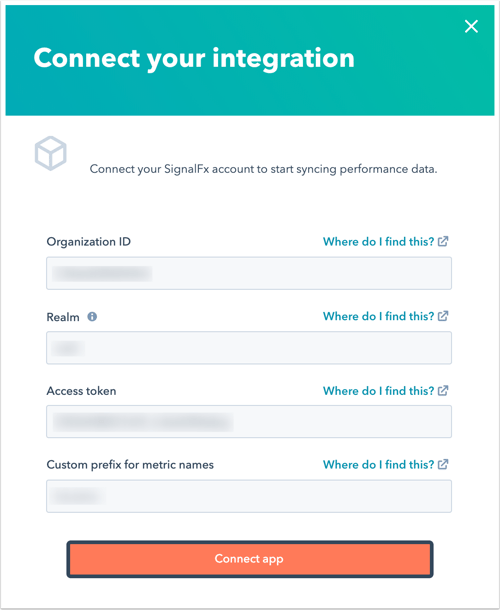
- Zostaniesz przekierowany z powrotem do aplikacji Connected, a Twoje dane będą synchronizowane między HubSpot i SignalFx.
Dowiedz się więcej o dostępie do swoich metryk za pomocą CMS Performance API.
Integrations
Dziękujemy za opinię. Jest ona dla nas bardzo ważna.
Niniejszy formularz służy wyłącznie do przekazywania opinii dotyczących dokumentacji. Dowiedz się, jak uzyskać pomoc dotyczącą HubSpot.

Wymagania dotyczące integracji
Połącz Signal FX i HubSpot